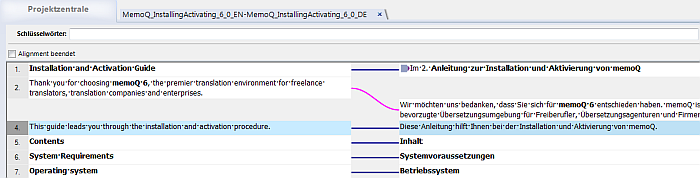|
Alignment ist ein Verfahren zur Erstellung von Translation Memories aus früheren Übersetzungen. Während des Alignments werden Dokumentenpaare – ein Originaldokument und eine Übersetzung – verarbeitet. Zunächst werden beide Dokumente in Übersetzungseinheiten aufgeteilt. Anschließend werden die entsprechenden Übersetzungseinheiten mit statistischen Algorithmen zusammengefügt. Obwohl die automatischen Alignment-Ergebnisse von memoQ in den meisten Fällen besser sind als die Ergebnisse anderer Übersetzungsswerkzeuge, ist eine menschliche Überprüfung für gute Ergebnisse erforderlich. Diese Hilfeseite beschreibt die Dokumentenpaar-Ansicht und ihre Elemente,die verwendet werden, um die Alignment-Ergebnisse und die richtigen potenziellen Ungenauigkeiten zu überarbeiten, damit bestmögliche Ergebnisse erreicht werden. Die LiveAlign™-Technologie von memoQ ist eine revolutionäre Innovation, die die Hürde der Zusammenführung vor der Übersetzung beseitigt. Außerdem müssen Sie nur das Alignment für Segmente überprüfen, die Sie gerade übersetzen. Mit LiveAlign™ genügt es, die beiden Dokumente in einen Korpus zu importieren und das Übersetzen zu starten. Die Behebung möglicher Fehler im Alignment ist in der Übersetzungsspalte möglich. Sie müssen nicht überprüfen, ob alle Segmente korrekt sind, da Sie jederzeit während und nach der Übersetzung zum Alignment zurückkehren können. Erste SchritteWenn Sie auf die Ansicht eines alignierten Dokumentenpaars zugreifen möchten, navigieren Sie zum Bereich LiveDocs der Projektzentrale, wählen Sie den LiveDocs-Korpus und das Dokumentenpaar aus, und klicken Sie auf der Registerkarte LiveDocs des Menübands auf Anzeigen/bearbeiten, oder doppelklicken Sie auf das Dokumentenpaar. LayoutDie Ansicht des alignierten Dokumentenpaars umfasst nur die Alignment-Spalte. Siehe Registerkarte "Alignment" des Menübands. VerwendungDie Schritte des Alignment-Prozesses sind die Folgenden: 1. Erstellen oder öffnen Sie ein Projekt. Mit dem Assistenten Neues memoQ-Projekt können Sie ein neues Projekt erstellen bzw. ein vorhandenes Projekt öffnen. 2. Aktivieren Sie das Translation Memory, bzw. wählen Sie es aus. Wenn Sie das traditionelle Alignment verwenden, stellen Sie sicher, dass das Projekt das Translation Memory enthält, in das Sie die Alignment-Ergebnisse exportieren möchten, und dass es als Arbeits-Translation-Memory (primäres Translation Memory) im Projekt festgelegt ist. Sie können dies im Bereich Translation Memories der Projektzentrale überprüfen. Das Arbeits-Translation-Memory wird in Fettschrift ganz oben in der Liste angezeigt. Wenn das Translation Memory nicht dem Projekt hinzugefügt ist, klicken Sie auf das Kontrollkästchen links neben dem Namen des TM. Wenn das Kontrollkästchen aktiviert ist, aber der Name des Translation Memory nicht fett angezeigt wird, klicken Sie mit der rechten Maustaste auf die Zeile in der Liste, und wählen Sie im Popup-Menü Als primär (Arbeits-TM) festlegen aus. Wenn Sie LiveAlign™ verwenden, ist dies nicht notwendig. 3. Erstellen Sie einen LiveDocs-Korpus, und fügen Sie die Dokumentenpaare hinzu. Erstellen Sie im Bereich LiveDocs der Projektzentrale mithilfe der Schaltfläche Neu erstellen/verwenden auf der Registerkarte LiveDocs des Menübands einen neuen Korpus. Klicken Sie auf Alignment-Paare hinzufügen..., um die Dokumente hinzuzufügen, die Sie für das Alignment importieren möchten. Mithilfe dieses Befehls können Sie auch mehrere Dateipaare auf einmal importieren. 4. Bearbeiten Sie die Alignment-Ergebnisse. Wenn Sie das traditionelle Alignment verwenden, öffnen Sie die alignierten Dokumentenpaare nacheinander in der Alignment-Spalte, und überprüfen Sie die Richtigkeit des Alignments. Zunächst werden alle Links als Auto-Links, die durch grüne Linien gekennzeichnet sind, angezeigt. Wählen Sie danach auf der Registerkarte Alignment des Menübands die Option Alle Auto-Links bestätigen aus, um alle grünen Auto-Links zu bestätigen. Bestätigte Auto-Links werden zu Synchro-Links und sind durch blaue Linien gekennzeichnet. Wenn Sie LiveAlign™ verwenden, fangen Sie an, zu übersetzen. Wenn Sie feststellen, dass ein Treffer aus dem LiveDocs-Korpus falsch ist, wählen Sie den Treffer unter Ergebnisse aus, klicken Sie mit der rechten Maustaste auf den Treffer, und wählen Sie Dokument anzeigen aus. Daraufhin wird die Alignment-Spalte geöffnet, in der Sie das Alignment korrigieren können. Alles andere kann automatisch aligniert werden. Hinweis: Es ist nicht notwendig, alle Segmente zu verknüpfen. Sie können verknüpfte Segmente exportieren, auch wenn einige Segmente nicht verknüpft sind. 5. Exportieren Sie die Ergebnisse in das Arbeits-Translation-Memory. Wenn Sie das traditionelle Alignment verwenden, wählen Sie auf der Registerkarte Alignment des Menübands die Option Export ins Translation Memory aus, um die Alignment-Ergebnisse in das Arbeits-Translation-Memory (primäre Translation Memory) zu exportieren. Wenn Sie LiveAlign™ verwenden, ist dies nicht notwendig. Hinweis: Nur bestätigte Links, durch blaue Linien gekennzeichnet, werden exportiert. Auto-Links, grün gekennzeichnet, werden ignoriert. NavigationDie alignierte Dokumentenpaar-Ansicht erscheint als Registerkarte auf dem Bildschirm, benannt nach dem alignierten Dokumentenpaar, das gerade bearbeitet wird. Sie können zu einer anderen Registerkarte wechseln, indem Sie auf den Titel in der Registerkarten-Navigationsleiste klicken. Um eine Registerkarte zu schließen, klicken Sie auf das Sie können die Ansicht des alignierten Dokumentenpaars jederzeit erneut in der Projektzentrale im Bereich LiveDocs öffnen. |